Debian 10 พร้อมที่จะเปลี่ยนเป็นใหม่ล่าสุดเสถียรของ Debian Linux อย่างไรก็ตามเนื่องจากค่อนข้างใหม่แอปบางตัวที่ผู้ใช้คาดหวังจาก Debian ผ่านที่เก็บซอฟต์แวร์ยังไม่พร้อม หนึ่งในแอพที่ใหญ่ที่สุดที่ยังไม่รองรับ Debian 10 อย่างเป็นทางการพร้อมที่เก็บซอฟต์แวร์เฉพาะคือ Oracle VM VirtualBox ขณะนี้เว็บไซต์มีเพียง repo สำหรับ Debian 9 และรุ่นที่เก่ากว่า ดังนั้นหากคุณใช้ VirtualBox และเป็นผู้ใช้ Debian 10 คุณจะต้องหาวิธีอื่นในการรับ Virtualbox 6 จาก Debian 10
หมายเหตุ: วิธีนี้เกี่ยวข้องกับการเปิดใช้งานแหล่งซอฟต์แวร์ของบุคคลที่สามใน Debian หากคุณต้องการใช้ Virtualbox อีกวิธีหนึ่งให้คลิกที่“ All Linux” บนเว็บไซต์ VirtualBox สำหรับข้อมูลเพิ่มเติม
เปิดใช้งาน repo
ในขณะที่เขียนโพสต์นี้เป็นวิธีที่ดีที่สุดที่จะได้รับVirtualBox 6 บน Debian 10 ขึ้นอยู่กับที่เก็บซอฟต์แวร์ Ubuntu 18.04 LTS อย่าบอกว่า Oracle จะไม่สร้าง Debian Buster แบบสแตนด์อโลนในอนาคต แต่ถ้าคุณต้องการการอัปเดตเป็นประจำนี่เป็นวิธีที่จะไป
หากต้องการเปิดใช้งาน repo ให้เริ่มต้นด้วยการสร้างสำเนาสำรองของรายการแหล่งข้อมูลของคุณ การสำรองข้อมูลนี้จะให้แน่ใจว่าในกรณีที่มีสิ่งใดที่ผิดพลาด repos ของคุณปลอดภัย
su - cp /etc/apt/sources.list /etc/apt/sources.list.bak
เมื่อสำรองข้อมูลทุกอย่างแล้วให้เปิดไฟล์ต้นฉบับในเครื่องมือแก้ไขข้อความ Nano
nano -w /etc/apt/sources.list
เลื่อนไปที่ด้านล่างของไฟล์และค้นหาพื้นที่เปิดโล่ง จากนั้นกด เข้าสู่ บนแป้นพิมพ์เพื่อสร้างบรรทัดใหม่ ในบรรทัดใหม่เพิ่มรหัสด้านล่าง บรรทัดของรหัสนี้เป็นความคิดเห็นซึ่งจะเตือนคุณว่าพื้นที่เก็บข้อมูลที่คุณกำลังเพิ่ม
# VirtualBox Ubuntu Repo
กด เข้าสู่ ครั้งที่สองภายใต้รหัสที่คุณเพิ่งเพิ่มและวางในบรรทัดที่สองของรหัสในไฟล์ ในบรรทัดนี้คุณจะเพิ่มในที่เก็บซอฟต์แวร์จริง
deb [arch=amd64] http://download.virtualbox.org/virtualbox/debian bionic contrib
จากที่นี่คุณสามารถบันทึกไฟล์ Sources.list เป็นนาโนโดยกด Ctrl + O บนแป้นพิมพ์ จากนั้นเมื่อบันทึกการเปลี่ยนแปลงเรียบร้อยแล้วให้ปิดเครื่องมือแก้ไขโดยกด Ctrl + X.
ตั้งค่าคีย์ repo
มีการตั้งค่าที่เก็บซอฟต์แวร์ VirtualBox ใหม่บน Debian Linux แต่ยังไม่พร้อมใช้งานเนื่องจาก repo ยังไม่ได้ตั้งค่าคีย์ GPG ที่ลงชื่อแล้ว หากไม่มีคีย์นี้ระบบ Debian ของคุณจะปฏิเสธที่จะรีเฟรช repo ซึ่งจะเรียกว่าเป็นความเสี่ยงด้านความปลอดภัย
เพื่อให้ได้รหัสที่ใช้งานได้คุณต้องดาวน์โหลดจาก Oracle ก่อน เปิดเทอร์มินัลแล้วย้ายไปยังไดเร็กทอรี / tmp ด้วย ซีดี. จากนั้นหยิบไฟล์กุญแจ
cd /tmp wget https://www.virtualbox.org/download/oracle_vbox_2016.asc
ใช้คำสั่ง apt-key โหลดไฟล์ oracle_vbox_2016.asc ไปยังระบบ Debian 10 ของคุณ
sudo apt-key add oracle_vbox_2016.asc
ด้วยปุ่ม repo และทำงานบน Debian 10 ให้ไปยังขั้นตอนต่อไปในคู่มือ
การรีเฟรชแหล่งซอฟต์แวร์
ตอนนี้ที่เก็บซอฟต์แวร์ VirtualBox เป็นตั้งค่าและโหลดไฟล์กุญแจเข้าสู่ระบบถึงเวลาที่จะอัปเดต Debian เพื่อสิ้นสุดการตั้งค่าที่เก็บซอฟต์แวร์ ในการทำเช่นนี้คุณจะต้องเรียกใช้ apt-get update คำสั่ง
sudo apt-get update
สมมติว่าคุณตั้งค่าไฟล์คีย์บน Linux PC ของคุณอย่างถูกต้องระบบจัดการแพคเกจของ Debian จะช่วยให้คุณรีเฟรชทุกอย่างและที่เก็บซอฟต์แวร์ VirtualBox จะทำงานบน Debian 10 หากต้องการจบให้เรียกใช้ อัพเกรด คำสั่งเพื่อติดตั้งการอัพเกรดระบบใด ๆ ที่ค้างอยู่
sudo apt-get upgrade -y
ติดตั้ง VirtualBox
การติดตั้ง Oracle VM VirtualBox นั้นง่ายมากทำใน Debian 10 ทันทีที่ตั้งค่าที่เก็บซอฟต์แวร์คีย์ทำงานและทุกอย่างเป็นปัจจุบัน ในการรับซอฟต์แวร์ให้เปิดเครื่องเทอร์มินัลแล้วป้อนคำสั่งด้านล่าง

apt-get install virtualbox-6*
นอกเหนือจากการมี VirtualBox รุ่นล่าสุดอย่างสมบูรณ์แล้วคุณยังสามารถติดตั้งเวอร์ชัน 5.2 และ 5.1 ด้วย:
apt-get install virtualbox-5.2*
หรือ
apt-get install virtualbox-5.1*
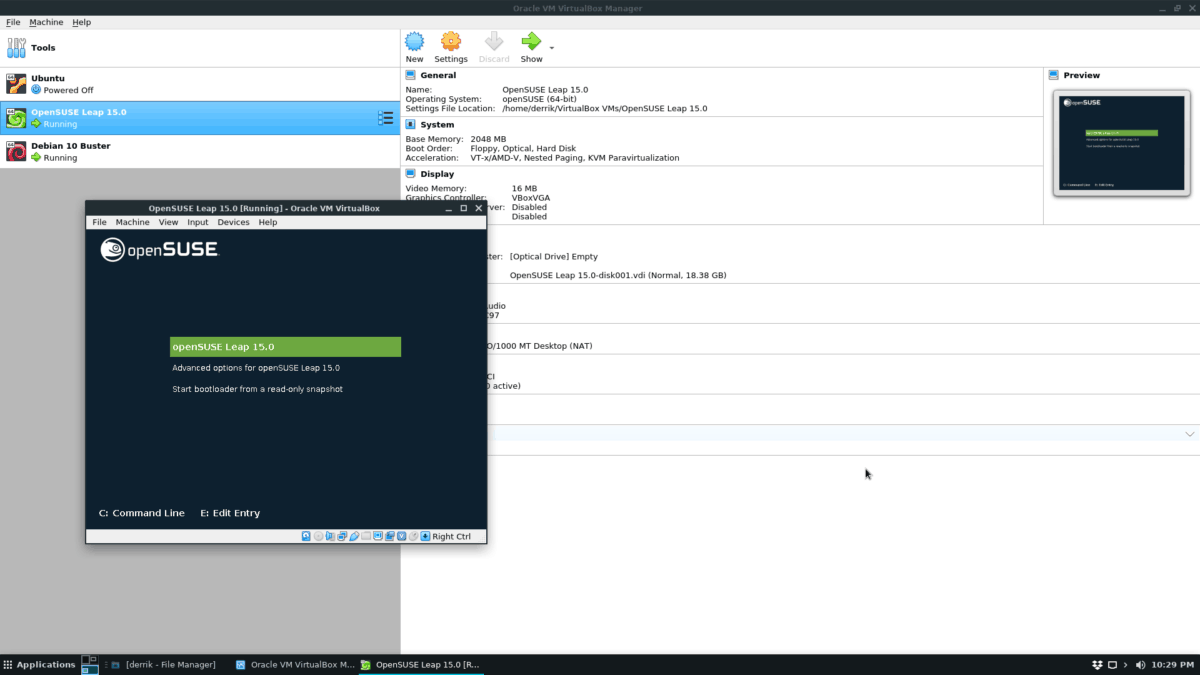
เมื่อผู้จัดการแพ็คเกจ Debian เสร็จสิ้นการดาวน์โหลดและติดตั้งแพ็คเกจ VirtualBox จะพร้อมใช้งาน!
ถอนการติดตั้ง VirtualBox
ไม่ต้องการใช้ VirtualBox บนระบบ Debian 10 ของคุณอีกต่อไปใช่ไหม นี่คือวิธีกำจัดอย่างรวดเร็ว ก่อนอื่นให้เปิดหน้าต่างเทอร์มินัลแล้วถอนการติดตั้งแพ็คเกจออกจากระบบ
su -
apt-get remove virtualbox-6* --purge
หรือ
apt-get remove virtualbox-5.2* --purge
หรือ
apt-get remove virtualbox-5.1* --purge
ถัดไปคุณต้องลบไฟล์ Sources.list ปัจจุบันของคุณออกจากระบบโดยใช้ RM คำสั่ง
cd /etc/apt/ rm sources.list
หลังจากกำจัดไฟล์ซอร์สให้ย้ายไฟล์ source.list.bak ดังนั้นตอนนี้จึงเป็นไฟล์ source.list ใหม่
mv sources.list.bak sources.list
เรียกใช้คำสั่งอัปเดตเพื่อรีเฟรชแหล่งซอฟต์แวร์ของ Debian 10
apt update
ถอนการติดตั้ง VirtualBox ใด ๆ ที่ยังคงติดตั้งอยู่ (ถ้ามี) โดยใช้ autoremove คำสั่ง
apt-get autoremove</ p>













ความคิดเห็น